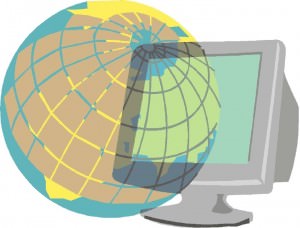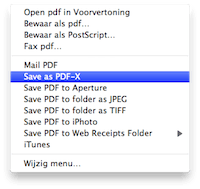30 dagen gratis Office 2011 voor Mac uitproberen
Microsoft heeft een gratis 30 dagen demo versie van Office voor Mac 2011 beschikbaar gesteld, deze demo versie is een volledig werkende versie en kun je gratis downloaden op de Microsoft website. M... lees verder ▸
Microsoft heeft een gratis 30 dagen demo versie van Office voor Mac 2011 beschikbaar gesteld, deze demo versie is een volledig werkende versie en kun je gratis downloaden op de Microsoft website. Mocht je besluiten om de Office voor Mac 2011 online aan te schaffen dan kun je de 30 dagen limiet verwijderen door een geldig serienummer te activeren. Het is sowieso verstandig om de office suite online aan te schaffen omdat je op veel websites zoals bijvoorbeeld Amazon een flinke korting kan krijgen. lees verder ▸
Een website lokaal draaien op je Mac
Mac OS X Gebruikers die aan webdeveloping doen (het maken van websites) weten hoe vervelend het is als je iedere aanpassing wilt testen op je server. Constant dien je de bestanden te uploaden met een ... lees verder ▸
Mac OS X Gebruikers die aan webdeveloping doen (het maken van websites) weten hoe vervelend het is als je iedere aanpassing wilt testen op je server. Constant dien je de bestanden te uploaden met een FTP client, of met behulp van de gebruikte web-editor (als deze dit ondersteund). Het is met behulp van een 3rd party tool zoals bijvoorbeeld Mamp mogelijk om een website lokaal op je Mac te testen. Het installeren van extra applicatie is echter niet nodig, standaard is Mac OS X namelijk voorzien van een Webserver (Apache) en de daarbij behorende modules zoals bijvoorbeeld PHP. Het eerste wat we doen is de ingebouwde 'Webserver' activeren, dit doen we door naar ▸ Systeemvoorkeuren ▸ Delen te gaan, het onderstaande venster zal nu verschijnen: lees verder ▸
Goedkoop een Mac aanschaffen met de 19% BTW actie van Media Markt
Wanneer je van plan bent om een nieuwe Mac te kopen, dan is het verstandig om op donderdag 27 januari, vrijdag 28 januari, zaterdag 29 januari of zondag 30 januari een bezoek te brengen aan de lokale ... lees verder ▸
Wanneer je van plan bent om een nieuwe Mac te kopen, dan is het verstandig om op donderdag 27 januari, vrijdag 28 januari, zaterdag 29 januari of zondag 30 januari een bezoek te brengen aan de lokale Media Markt! Net zoals de voorgaande jaren heeft Media Markt nu ook weer een "Zonder 19% BTW"-actie, wat inhoud dat je 16% korting krijgt op alle computers en dus ook op Apple computers. Op de speciale 19% BTW Actie website van Media Markt kun je met een speciale calculator berekenen hoeveel je op een nieuwe Mac kunt besparen. Een rekenvoorbeeld: lees verder ▸
De automatisch gegenereerde iCal e-mails
iCal verstuurt automatisch een email bij het bevestigen, weigeren of wijzigen van een afspraak. Het is in de voorkeuren van het programma niet mogelijk om het versturen van deze automatische notificat... lees verder ▸
iCal verstuurt automatisch een email bij het bevestigen, weigeren of wijzigen van een afspraak. Het is in de voorkeuren van het programma niet mogelijk om het versturen van deze automatische notificaties uit te schakelen. Het uitschakelen kan handig zijn wanneer je iCal op meerdere Mac’s gebruikt bijvoorbeeld thuis en op het werk zonder daarbij gebruik te maken van een gesynchroniseerde agenda. iCal gebruikt voor het versturen van de notificaties een applescript dat in de app container van het programma is opgeslagen. Door dit script aan te passen kan je een extra bevestiging toevoegen.lees verder ▸
De Mac is jarig vandaag!
Op 24 Januari 1984 werd de allereerste Mac door Apple geïntroduceerd, vandaag exact 27 jaar later kunnen we stellen dat de populariteit van de Mac nog steeds volop groeiende is. In het laatste kwarta... lees verder ▸
Op 24 Januari 1984 werd de allereerste Mac door Apple geïntroduceerd, vandaag exact 27 jaar later kunnen we stellen dat de populariteit van de Mac nog steeds volop groeiende is. In het laatste kwartaal gingen er maar liefst 4,13 miljoen Mac’s over de toonbank. Het begon allemaal met de originele Macintosh 128K, de belangrijkste feiten van deze revolutionaire Apple computer: • De hardware bestond uit een 8 MHz Motorola 68000 processor, 128kb RAM geheugen, 9” (23cm) zwart/wit scherm van 512x342 pixels en een 3.5” Floppy drive. lees verder ▸
10 snelle & handige tips voor Mac OS X (deel 12)
Vandaag weer een verzameling van 10 kleine OS X tips. Handige weetjes die je misschien niet iedere dag gaat gebruiken maar wel ontzettend handig kunnen zijn. iCal: Door een contactpersoon vanuit he... lees verder ▸
Vandaag weer een verzameling van 10 kleine OS X tips. Handige weetjes die je misschien niet iedere dag gaat gebruiken maar wel ontzettend handig kunnen zijn. iCal: Door een contactpersoon vanuit het adresboek op een datum in iCal te slepen maak je direct een nieuwe afspraak met de contactpersoon aan. Safari: Klik op de knop vorige of volgende pagina en houd deze ingedrukt. Je kunt nu direct naar een recentelijk bezochte webpagina terugkeren. lees verder ▸
Dashboard widgets op het OS X bureaublad plaatsen
Iedereen kent ze wel, de OS X dashboard widgets. De handige tooltjes die je op het dashboard kunt plaatsen. Door middel van een kleine aanpassing is het ook mogelijk om widgets op het bureaublad te pl... lees verder ▸
Iedereen kent ze wel, de OS X dashboard widgets. De handige tooltjes die je op het dashboard kunt plaatsen. Door middel van een kleine aanpassing is het ook mogelijk om widgets op het bureaublad te plaatsen. Dat is niet alleen heel leuk, maar ook nog eens makkelijker in het gebruik. Zo plaats je een widget op het bureaublad: Open een Terminal en typ de volgende commando's in:lees verder ▸
Mac Mini Media Center (deel 1): DVD’s rippen
Een DVD kast met meer dan duizend tv-series en films, dat ziet er heel indrukwekkend uit maar is een drama als je een bepaalde DVD zoekt. Waarom nog op zoek gaan naar een fysieke DVD als je deze ook v... lees verder ▸
Een DVD kast met meer dan duizend tv-series en films, dat ziet er heel indrukwekkend uit maar is een drama als je een bepaalde DVD zoekt. Waarom nog op zoek gaan naar een fysieke DVD als je deze ook virtueel kunt opslaan op een harddisk. De oplossing: een mediacenter als verzamelplaats voor al je digitale (of gedigitaliseerde) media zoals muziek, foto’s en films. Als media center is een Mac mini perfect, deze kan je door middel van een HDMI- en een audiokabel aansluiten op bijna iedere flatscreen televisie. De Mac mini heeft helaas maar een beperkte interne harde schijf, om die reden heb ik er negen externe harde schijven op aangesloten met elk een capaciteit van 1 TB. Voorlopig is dit genoeg om al mijn films en tv-series digitaal op te bewaren. In verschillende blog-delen zal ik uitleggen hoe ik mijn mediacenter heb ingericht en welke programma’s ik daar voor gebruik. Dit is deel één waarin ik zal uitleggen hoe ik mijn films en tv-series van hun fysieke medium afhaal en digitaliseer. lees verder ▸
Facebook services voor Mac OS X
Voor Facebook gebruikers zijn er een aantal handige OS X Services beschikbaar waarmee je handelingen zoals het uploaden van foto's en het posten van hyperlinks kan automatiseren. Zo kun je na het act... lees verder ▸
Voor Facebook gebruikers zijn er een aantal handige OS X Services beschikbaar waarmee je handelingen zoals het uploaden van foto's en het posten van hyperlinks kan automatiseren. Zo kun je na het activeren van de Facebook services direct vanuit het OS X Finder contextmenu een foto uploaden naar Facebook en dat gaat in de meeste gevallen beter en sneller dan de 'crappy' Facebook uploader. Het complete Facebook Services pakket bestaat uit de onderstaande scripts: lees verder ▸
De Twitter applicatie zijn oude icoon terug geven
De officiële Twitter applicatie voor Mac OS X is nog maar net uit en kent nu al een rijke geschiedenis aan icoontjes. Kennelijk zijn de ontwikkelaars zoekende naar een goed icoon, maar ik denk dat de... lees verder ▸
De officiële Twitter applicatie voor Mac OS X is nog maar net uit en kent nu al een rijke geschiedenis aan icoontjes. Kennelijk zijn de ontwikkelaars zoekende naar een goed icoon, maar ik denk dat de meeste mensen het met mee eens zullen zijn dat het eerste icoon tot dusver de mooiste was. Gelukkig bestaat er de mogelijkheid om één van de eerdere icoontjes terug te zetten. Ten minste, tot de volgende update..lees verder ▸
Contactpersonen verwijderen uit de OS X Mail historie
Zoals bijna iedere e-mail cliënt herinnert ook OS X Mail automatisch de e-mail adressen van geadresseerde uit het verleden. Wanneer je een naam of e-mail adres intoetst dan probeert OS X Mail deze di... lees verder ▸
Zoals bijna iedere e-mail cliënt herinnert ook OS X Mail automatisch de e-mail adressen van geadresseerde uit het verleden. Wanneer je een naam of e-mail adres intoetst dan probeert OS X Mail deze direct aan te vullen in het "Aan:"-veld met gegevens uit de mail historie en het adressenboek. Wanneer het e-mail adres van een contactpersoon is gewijzigd dan kan je deze wijzigen in de Adresboek applicatie. Vaak blijft echter het oude e-mail bestaan in de OS X geadresseerde historie en blijft de applicatie het oude e-mail adres weergeven. Je kunt oude of ongewilde e-mail adressen handmatig verwijderen uit OS X Mail doormiddel van het 'Geadresseerdeoverzicht' in het venster menu. lees verder ▸
Lettertypes toevoegen aan PDF bestanden
Met behulp van Mac OS X is het heel eenvoudig om van een bepaald document een PDF versie te maken. Via de standaard menu optie Archief ▸ Druk af… kun je met de 'PDF" knop ervoor kiezen om een docu... lees verder ▸
Met behulp van Mac OS X is het heel eenvoudig om van een bepaald document een PDF versie te maken. Via de standaard menu optie Archief ▸ Druk af… kun je met de 'PDF" knop ervoor kiezen om een document te printen als PDF bestand. Wanneer je een PDF bestand doorstuurt naar een andere Mac gebruiker dan zal het document in de meeste gevallen exact het zelfde worden weergegeven. Stuur je het document door naar een Windows gebruiker of heb je gebruik gemaakt van 3rd party lettertypes dan kan het voorkomen dat de lettertypes en de opmaak er anders uitzien. Wanneer een lettertype dat is gebruikt in een PDF bestand niet op de computer van de ontvanger aanwezig is, dan zal deze worden vervangen door een lettertype uit dezelfde 'font-familie'. lees verder ▸
Een gastaccount aanmaken in Mac OS X 10.6
Als je iemand tijdelijk toegang wilt geven tot je Mac, maar niet voor elke gebruiker een afzonderlijke account wilt aanmaken, dan kan je een gastaccount aanmaken. Een gastgebruiker onder OS X kan inlo... lees verder ▸
Als je iemand tijdelijk toegang wilt geven tot je Mac, maar niet voor elke gebruiker een afzonderlijke account wilt aanmaken, dan kan je een gastaccount aanmaken. Een gastgebruiker onder OS X kan inloggen op je Mac zonder een wachtwoord in te voeren. De gastgebruikers kunnen geen wijzigingen aanbrengen in de accounts van andere gebruikers of in instellingen van je Mac. Het is tevens voor gastgebruikers niet mogelijk om vanaf een externe Mac in te loggen. Met behulp van de 'ouderlijk toezicht' feature in OS X kan je de toegang van gastgebruikers beperken tot bepaalde applicaties en internet content filteren. lees verder ▸
Mac: Het (ont)koppelen van een Apple Remote (archief)
Wanneer je meerdere Macs bezit en/of in het bezit bent van een Apple TV in een zelfde ruimte, dan activeert de menu knop op je Apple Remote waarschijnlijk naast het Apple TV menu ook alle frontrows in... lees verder ▸
Wanneer je meerdere Macs bezit en/of in het bezit bent van een Apple TV in een zelfde ruimte, dan activeert de menu knop op je Apple Remote waarschijnlijk naast het Apple TV menu ook alle frontrows in deze ruimte. Dit probleem kun je verhelpen door middel van het (un)pairen / (ont)koppelen van de verschillende Apple Remotes. Om je Apple Remote te koppelen aan een Mac of Apple TV druk je de menu en snelvooruit knop (▸▸|) 5 seconden in op maximaal 10 centimeter van de IR sensor. Hierdoor wordt je Apple remote door middel van een unieke code gekoppeld aan je Mac / Apple TV.lees verder ▸
Twitter 2.0: Multitouch trackpad gestures
Aan de Twitter for Mac applicatie zijn door de ontwikkelaars een aantal handige multitouch trackpad gestures (bewegingen) toegevoegd. Deze gestures maken het gebruiken van de Twitter app in combinatie... lees verder ▸
Aan de Twitter for Mac applicatie zijn door de ontwikkelaars een aantal handige multitouch trackpad gestures (bewegingen) toegevoegd. Deze gestures maken het gebruiken van de Twitter app in combinatie met het trackpad van je MacBook of een Magic trackpad nog simpeler. De trackpad gestures zijn handig maar zoals bij toestcombinaties moet je ze wel kunnen onthouden om er efficiënt gebruik van te kunnen maken. Hieronder vind je een overzicht van de ondersteunde gestures in de Twitter for Mac app. lees verder ▸
Een Dashboard widget maken van een webpagina
Voor het OS X Dashboard zijn er een enorm aantal Widgets beschikbaar die je allerlei manieren kunnen voorzien in nieuws en informatie. Het is met behulp van Safari ook mogelijk om heel eenvoudig je ei... lees verder ▸
Voor het OS X Dashboard zijn er een enorm aantal Widgets beschikbaar die je allerlei manieren kunnen voorzien in nieuws en informatie. Het is met behulp van Safari ook mogelijk om heel eenvoudig je eigen Dashboard Widget te maken. De werking is simpel selecteer een bepaalde sectie op een webpagina en voeg deze toe aan het Dashboard. Ga naar een webpagina waarop de content staat die je op het Dashboard wil plaatsen. Deze content kan een blokje met nieuws items zijn of bijvoorbeeld de voetbaluitslagen. In dit voorbeeld gebruik ik de teller naar de 10 miljardste iTunes download, die op dit moment actief is op de onderstaande Apple iTunes webpagina: lees verder ▸